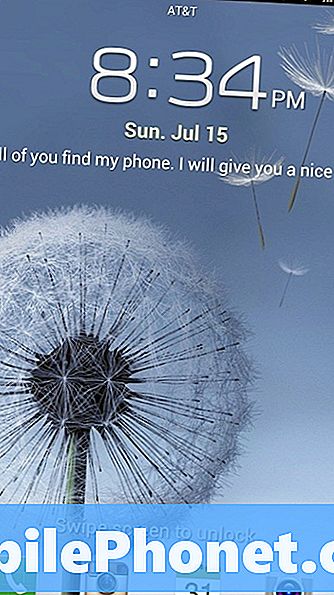Sisu
- Kuidas parandada iOS 10 installimisprobleeme
- Kuidas parandada iOS 10 Bluetoothi probleeme
- Kuidas parandada iOS 10 aku tööiga seotud probleeme
- Kuidas parandada iOS 10 Wi-Fi probleeme
- Kuidas parandada iOS 10 Touch ID probleeme
- Kuidas Fix iOS 10 Cellular Data Probleemid
- Kuidas parandada iOS 10 puutetundliku ekraani probleeme
- Kuidas parandada iOS 10 rakenduse probleeme
- Kuidas parandada iOS 10 jõudlust
- Kuidas parandada iOS 10 iMessage'i probleeme
- Kuidas Fix iOS 10 Hey Siri probleeme
- Kuidas parandada iOS 10 heliprobleeme
- Kuidas parandada iOS 10 PC või Maci ühenduse probleeme
- Kuidas Fix iOS 10 tõsta ärkvel tekkinud probleemidele
- Kuidas parandada iOS 10 maastiku probleeme
- Kuidas Fix iOS 10 Random Reboots
- Kuidas parandada iOS 10 probleeme, kui midagi muud ei tööta
- Installige iOS 12.2 parema turvalisuse tagamiseks
iOS 10 probleemid jätkavad paljude iPhone'i, iPadi ja iPod touchi kasutajate katkemist, kui me 2018. aastal süveneme. Kui teie seadmesse ilmub iOS 10 probleem, proovige enne selle kohaliku Apple'i poe vastuvõtmist selle loendist parandusi teha.
Apple'i iOS 10 operatsioonisüsteem on paljude kasutajate jaoks stabiilne, kuid probleemid on iOS 10.3.2 ja iOS 10.3.3 kasutajate ja vanemate iOS 10 versioonide kasutajatele masendavad. See ei tohiks olla nii üllatus.
iOS-i värskendused, isegi Apple'i beetaprotsessi läbivad uuendused, on alati raskustes. Rakenduste, teenuste ja jõudlusega seotud probleemid on äärmiselt tavalised.
Apple ei vabasta enam iOS 10 värskendusi, mis tähendab, et teie vanemad iPhone, iPad või iPod mudelid on teie enda poolt.
Kui teie seade on ühilduv iOS 11-ga, võite proovida Apple'i praegust operatsioonisüsteemi uuendada. IOS 11-ga ühilduvad seadmed on samuti ühilduvad iOS 12-ga. Apple'i iOS 12-värskendusega kaasnevad erinevad jõudluse parandused.
Kui olete iOS 10-s kinni jäänud või te ei soovi praegu uuendada, näitab see juhend teile kõige tavalisemate iOS 10 probleemide lahendamist. Kui märkate, et aku äravool on äärmiselt suur, on Bluetoothi probleem või ebanormaalne viivitus, vaadake meie nimekirja, enne kui planeerite kohtumise Apple Genius'iga.
Kuidas parandada iOS 10 installimisprobleeme
Paigaldusprobleemid katavad iga iOS-i värskenduse.
Kõige tavalisem paigaldusprobleem on see, kus allalaadimis- / installimisprotsess jääb kinni / külmub. Mitmed võimalikud iOS 10 kasutajad said selle probleemi juba silmitsi ja me ootame, et probleem on probleemiks kogu iOS 10 värskenduse eluea jooksul.
Õnneks on väga lihtne lahendus, mis peaks käivitama installiprotsessi teie iPhone'is, iPadis ja / või iPod touch'is.

Kui teie iOS 10 allalaadimine jääb kinni, hoidke lähtestamise teostamiseks samal ajal all nuppu kodu ja toitenuppu (iPhone 7 / iPhone 7 Plus). Seade peaks 10 sekundi jooksul automaatselt välja lülituma.
Seejärel lülitub see uuesti sisse ja sa peaksid saama läbi iOS 10 allalaadimise / installimise protsessi.
Kuidas parandada iOS 10 Bluetoothi probleeme
Bluetoothi probleemid on ühed kõige levinumad iOS-probleemid ja me oleme juba näinud palju kaebusi iOS 10 Bluetooth-probleemide kohta.
Bluetooth ei ole stabiilne !!!
iPAD Air - iOS 10.3.3- Marco F.I. O 'Relly (@MarcoFIORelly) 20. juuli 2017
iOS 10 kasutajad teatavad autos kõlarite, kõrvaklappide ja Bluetoothi helisid katkenud Bluetooth-ühendustest. Need probleemid võivad olla natuke keerulised, kuid meil on mõningaid õiguskaitsevahendeid, mis peaksid probleemi (d) vähemalt ajutiselt kõrvaldama.
Esmalt unustage Bluetooth-ühendus. Bluetooth-ühenduse unustamiseks seadmes avage Seaded> Bluetooth> Valige ühendus ümmarguse sinise i vahekaardil> Puudutage Unustage see seade. Kui see on lõpetatud, proovige uuesti ühendada.
Kui te ikka veel ei saa ühendust, on aeg võtta drastilisemaid meetmeid. Esmalt proovige seadme võrguseadeid lähtestada. Selleks avage Seaded> Üldine> Nulli> Lähtesta võrgu seaded. Täitmiseks kulub mõni sekund ja teie seade unustab teadaolevad Bluetooth-seadmed. Ühendage uuesti ja proovige uuesti.

Kui see on ikka veel katkenud, lähtestage kõik oma seaded. See on töötanud meie ja teiste jaoks varem ja see on väärt, kui midagi ei tööta.
Selleks minge menüüsse Seaded> Üldine> Nulli> Lähtesta kõik seaded. See võtab aega paar minutit ja pärast seda taastatakse seadme seaded tehase vaikeseadistusteks. Veenduge, et teil on WiFi-paroolid mugav, sest teie seade unustab need.
Kui need sammud ei õnnestu, vaadake oma Bluetooth-seadme kasutusjuhendit ja kui vaja, siis oma auto kasutusjuhend.
Kui teil on probleeme autos Bluetoothiga ja te ei leia käsitsi lahendust, peate võib-olla selle müüjale / spetsialistile viima, et näha, kas nad saavad probleemi diagnoosida. Teil võib olla vaja rohkem kui unustada Bluetooth-võrke.
Kuidas parandada iOS 10 aku tööiga seotud probleeme
Üllatus, üllatus. Mõned uusimad iOS-i 10 omanikud töötavad aku eluea probleemides pärast viimase värskenduse installimist. Aku eluea probleemid on ühed kõige levinumad iOS-i probleemid ja nad katkestavad iOS 10 kasutajaid järgnevatel kuudel.
Kui näete iOS 10 aku kasutusaega ja olete just alla laadinud iOS 10, oodake paar päeva enne midagi suuremat. Mõnikord kulub uude värskendusse jõudmiseks paar päeva.

Kui mingil põhjusel täheldate oma iPhone'is või iPadis kahe päeva pärast ebatavalist aku äravoolu, on aeg tegutseda.
Oleme koostanud nimekirja parandustest tavaliste iOS 10 aku kasutusaegade probleemidele. Need parandused on töötanud meie ja paljude teiste jaoks ning nad on väärt vaatamist, kui soovite probleemi teie arvuti tooli asemel Apple Store'i lahendada.
Kuidas parandada iOS 10 Wi-Fi probleeme
iOS 10 kasutajad sattuvad Wi-Fi-ga seotud probleemide hulka. Järgnevalt selgitatakse, kuidas proovida ja parandada rikkunud Wi-Fi-i iOS 10-s.
@Apple @AppleSupport, sorteerige see halb wifi probleem, mida on laialdaselt kirjeldatud iOS 10.3.2 iPhone 6s + & iPads = bin
- Nikki Douthwaite (@scarynix) 12. juuli 2017
Enne kui alustate iOS 10 ja teie seadistustega, soovitame vaadata oma ruuteri / modemi olukorda.
Kui teil tekib äkitselt teadaolevas võrgus probleeme, proovige ruuterit lahutada tahkeks minutiks, enne kui ühendate selle tagasi.
Samuti võite kontrollida, kas on olemas püsivara värskendus, kuigi paljud ruuterid installivad värskendused automaatselt. Iga marsruuter on teistsugune, nii et peate selle käsiraamatuga tutvuma.
Kui te ei pääse ruuterile ligi või olete positiivne, pole tal midagi pistmist, siis on aeg kaevata iOS 10 seadmesse.

Kui teil tekib iOS 10-s probleeme Wi-Fi-ga, peate esmalt unustama probleeme põhjustanud võrgu ja proovige sellega uuesti ühendust saada. Avage oma seaded> Wi-Fi> Valige ühendus> Puudutage ekraani ülaosas Unustage see võrk. Kui võimalik, kontrollige uuesti ja kontrollige kiirusi.
Kui see ei õnnestu, on aeg seadistada võrgu seaded. Selleks valige jaotis Seaded> Üldine> Nulli> Lähtesta võrgu seaded.
Kui kaotate teadaolevad paroolid, peaks lõpule viima vaid mõned sekundid. Veenduge, et teil on enne Wi-Fi paroole mugav.
Kui ükski neist parandustest teie jaoks ei toimi, võite siin mõningate muude võimalike paranduste tegemiseks juhtida. Apple'il on ka oma juhend Wi-Fi probleemide kohta, et vaadata ka neid.
Kuidas parandada iOS 10 Touch ID probleeme
Kui teie ID-ID hakkab toimima pärast iOS 10 värskenduse installimist, ärge paanikas. Puutetundliku ID küsimused on äärmiselt levinud ja rakenduses App Store on võimalikud parandused sõrmejälgede lugemiseks ja puudutavad probleemid.
Pärast iOS 10.3.3-le värskendamist ei tunne TouchID minu sõrmejälgi. :(
- Eric Shepherd (@sheppy) 19. juuli 2017
Kui teie ID-ID lõpetab iOS 10-ga töötamise, siis esimene asi, mida teha, on sõrmejälgede uuesti koolitamine. Veenduge, et Touch ID andurilt eemaldatakse mustus ja higi ning et õli eemaldatakse käest. Sa tahad kena puhast prindi.
Pärast seda minge menüüsse Seaded> Puuduta ID ja pääsukood> Sisestage oma pääsukood. Järgmisel ekraanil pühkige nende kustutamiseks iga sõrmejälje paremale vasakule. Kui see on lõpule viidud, saate puudutada ID-ID uuesti treenimiseks puuduta sõrmejälje lisamist.

Kui teie iOS 10 Touch ID probleemid puudutavad App Store'i, on siin võimalik lahendus. Avage kõigepealt Seaded> Puuduta ID ja pääsukood> Sisestage oma pääsukood.
Seejärel lülitage iTunes & App Store välja. Taaskäivitage oma iPhone või iPad. Minge tagasi menüüs Seaded olevale ID-ID-le ja pääsukoodile ning lülitage iTunes & App Store uuesti sisse. See on meid ja teisi minevikus puudutanud Touch ID küsimusi.
Kui puutetundlik ID ei tööta üldse, võite proovida telefoni lähtestamist, hoides kodus nuppu ja toitenuppu (iPhone 7 / iPhone 7 Plus helitugevuse vähendamise ja toitenuppu) 10 sekundit või kuni telefon taaskäivitub.
Kui see kiirparandus ebaõnnestub, võite proovida tehase lähtestamist. Juhised leiate selle lehe allosast. See on pikk protsess, kuid see on teadaolev parandus suurte Touch ID probleemide jaoks.
Kuidas Fix iOS 10 Cellular Data Probleemid
iOS 10 kasutajad kaebavad juba mobiilsidevõrgu andmete probleemide üle ja me ootame, et kaebused hakkavad (nagu nad alati teevad) eelolevatel nädalatel.
Need, nagu Wi-Fi ja Bluetooth, võivad olla keerulised ja lahendatavad, kuid hädaolukorras hakkamisel on mõningaid abinõusid.
@TMobile Mis on selle iOS 10.3 värskendusega, mis mõjutab mobiilsideteenust ... Ma arvasin, et see oli eelmisel aastal fikseeritud!?!
- Jessie Ray (@MrJeyRey) 29. märts 2017
Kõigepealt soovite veenduda, et teie teenusepakkujal ei ole katkestust. Katkestused on tavalised ja soovite üksikasjade saamiseks vaadata sotsiaalmeediat ja operaatori veebisaiti.
Kui olete positiivne, ei ole see katkestus, proovige seadet taaskäivitada. Lülita see välja ja seejärel uuesti sisse, et näha, kas see aitab.

Kui see ei lülita lennukirežiimi 30 sekundit enne selle väljalülitamist. Lennukirežiim tapab kõik teie seadme ühendused ja see kiirparandus on lahendanud mõnede kasutajate mobiilsidevõrgu probleemid.
Samuti soovitame lülitada välja Cellular Data ja / või LTE välja, et näha, kas see aitab teie probleemi leevendada. LTE ajutiseks väljalülitamiseks avage Seaded> Mobiil> Luba LTE> Väljas. Lülitage see uuesti sisse, kui seda vajate.
Rakenduse Cellular Data täielik väljalülitamine ilma muude teenuste väljalülitamisel avage Settings> Cellular> Cellular Data> Toggle Off. Lülitage see 30 sekundi pärast tagasi, et näha, kas asjad on paranenud.
Kuidas parandada iOS 10 puutetundliku ekraani probleeme
Kui teie seadme ekraan ei vasta iOS 10-ga pardal, ei pea te Apple Store'i juurde minema. Ometi.
Kas on liiga vara alustada iOS 10.3? Ma vannun, et iPad on aeglasem ja puutetundlik ekraan mängib: - /
- Lt Cmdr Timmy (@homebrandcola) 29. märts 2017
Puuteekraani küsimused on tavalised ja need võivad igal ajal ilmuda. Kui alustate iOS 10 ja teie seadmega probleeme, tehke need.
Kui teie iPhone / iPad ekraan ei reageeri puudutustele ja swipidele, soovite samaaegselt hoida toitenuppu ja kodunuppu (iPhone 7 / iPhone 7 Plus). Telefon käivitub mõne sekundi pärast ja probleemid peaksid kaduma.
Kui see ei toimi esimest korda, proovige seda uuesti, kuni see toimib. Varem on see võtnud kolm kõvasti taaskäivitust puutetundliku ekraani viivitusega seotud probleemidele, et need meie seadmetes kaduksid.
Kuidas parandada iOS 10 rakenduse probleeme
iOS 10 ja mõned rakendused ei jõua. Mõnel juhul räägivad arendajad iPhone'i ja iPadi kasutajatele värskenduse täielikku vältimist kuni paranduste leidmiseni. Teised on juba uuendanud Apple'i uut tarkvara.
@wheniwork teie app hoiab külmutamine iOS 10.3.3 kas te töötate kindlaks?
- David (@ Dahv33d_) 21. juuli 2017
Kui teil tekib kolmanda osapoole rakendusega probleeme, siis soovite kontrollida, kas App Store'is on iOS 10 toe värskendus.
On hea võimalus, et arendaja väljastas iOS 10 funktsioonide ja parandustega kaasasoleva värskenduse. Enne installimist veenduge, et lugete iOS 10 kasutajate ülevaateid.
Kui teil on uusim versioon ja teil tekib probleeme, mida ei saa parandada, proovige rakendus uuesti installida. Veenduge, et kõik teie andmed on varundatud enne seda.
Kui see ei toimi, peate te arendajaga ühendust võtma ja probleemist teatama, et see saaks probleemi tulevikus uuendada.

Kui teie probleem on rakenduse App Store'i rakenduse allalaadimisega, proovige seadet taaskäivitada. Kui olete Interneti-ühendusega ja teie rakendust ei laadita alla, hoidke all toitenuppu ja kodu nuppu (iPhone 7 / iPhone 7 Plus helitugevuse vähendamise ja toitenuppu) ning taaskäivitage telefon või tablett.
Kui allalaadimine on ikka veel kinni jäänud, koputage rakenduse „Ava” sümboli ilmumisel kiiresti rakenduse „Uuenda”. Allalaadimise katkestamiseks võib kuluda 10 või enam korda, nii et peate olema kannatlik.
Kuidas parandada iOS 10 jõudlust
Kui teil on tegemist iOS 10 jõudlusega seotud probleemidega, näiteks viivitusega, siis soovite vaadata meie vihjeid, et parandada iOS-i sujuvust.
Kui teil tekib rakenduste vahetamisel stost, proovige korrigeerida kodunupu klõpsamiskiirust. Selleks valige jaotis Seaded> Üldine> Kättesaadavus> Kodunupp.
@AppleSupport ma kogen tõsist animatsiooni lagunemist kogu telefoni menüüs ja loendis, mida ma saan teha? iOS 10.2
- Saeid (@ s4e1d) 4. jaanuar 2017
Neid võib olla raske parandada, eriti vanematel seadmetel, nagu iPhone 5, ja peate lihtsalt kuulima ja tehase lähtestama.
Kui tegelete ootamatute sulgemisprobleemidega oma iPhone 6-s, võite saada Apple'ilt asenduse. Et otsustada, kas teil on õigus saada asendust, kontrollige Apple'i juhendit, et näha, kas olete abikõlblik.
Oleme koostanud ka vihjeid, kuidas parandada iOS 10 jõudlust, nii et vaadake neid enne, kui te tehasest lähtestate või Apple'i.
Kuidas parandada iOS 10 iMessage'i probleeme
IOS 10-i värskendus toob rakendusele Sõnumid uusi funktsioone, kuigi paljud iOS 10-sõnumiprobleemid, mida me näeme, on vanad ja väga tavalised.
Oh lahe, uuendatud iOS 10.3 ja nüüd ma ei saa iMessage serverisse sisse logida
- sam (@shlincoln) 29. märts 2017
Kui Sõnumid hakkavad mingil moel toimima, soovitame selle mõne minuti jooksul välja lülitada ja selle uuesti sisse lülitada. Avage Seaded> Sõnumid> Lülita iMessage välja ja seejärel uuesti sisse.
Kui teil on ikka veel probleeme sõnumite saatmisel või vastuvõtmisel, taaskäivitage iPhone, iPad või iPod touch, et näha, kas see aitab.
Kui see ei õnnestu, sisestage oma seaded ja lähtesta võrgu seaded. Pöörake jaotisse Seaded> Üldine> Nulli> Lähtesta võrgu seaded. Hoidke oma Wi-Fi paroolid käepärast, sest see põhjustab teie seadme unustamist.
Kuidas Fix iOS 10 Hey Siri probleeme
Kui funktsioon „Hei Siri” lakkab töötamast pärast iOS 10 viimase versiooni uuendamist, on mõned võimalikud lahendused, et proovida enne Apple'i toega ühendust võtta.
Hei @AppleSupport, millel on probleeme Hey Siriga alates WatchOS 3iOS / 10-st roostevabast terasest ja Nike + Apple Watchist. Lõuna-Aafrika Siri.
- Midnight Swami (@nic_morris) 22. detsember 2016
Esimene asi, mida teha, on tagada, et Hey Siri on sisse lülitatud. Selleks peate seaded> Siri ja veenduge, et kõik näeb hea välja.
Kui see ei tööta, on meil õnnestunud Siri välja lülitada, taaskäivitada meie seade ja seejärel lülitada Siri tagasi, kui seade taaskäivitub.
Kui see ei aita, proovige kõik seaded lähtestada. Minge jaotisse Seaded> Üldine> Nulli> Lähtesta kõik seaded.
Kuidas parandada iOS 10 heliprobleeme
Kui hakkate märkama heli probleemidega (moonutused, hägusus, heli puudumine jne), on siin mõned asjad, mida proovida.
Esmalt proovige lihtsat taaskäivitamist. Lülitage iPhone või iPad välja ja lülitage see uuesti sisse, et näha, kas see aitab. See on meile varem töötanud.
Soovitame ka rääkida oma kõlarite restile, et veenduda, et probleemi põhjustanud prahtide kogunemist ei esine. Kui märkate midagi, eemaldage see hoolikalt ja vaadake, kas see parandab teie heli.
Kui ükski neist ei aita, proovige Bluetoothi sisse ja välja lülitada. Kui teil tekib probleem konkreetses rakenduses, proovige alla laadida uusim värskendus.
Kuidas parandada iOS 10 PC või Maci ühenduse probleeme
Kui te ei saa iOS 10-toega seadet ühendada Maciga või arvutisse, kus töötab iTunes, ärge paanikas. Selle probleemi lahendamiseks on mõned teadaolevad abinõud.
Esmalt veenduge, et teil on iTunes'i uusim versioon. Selleks valige iTunes'is vasakpoolses ülanurgas iTunes sakk ja klõpsake iTunes'i kohta. Praegune versioon on 12.5.5. Kui te seda ei tee, laadige uusim värskendus iTunes'i vahekaardilt> Check for update.
Kui kasutate Maci, peate iTunes'i ja iOS 10 toega seadmete toetamiseks kasutama OS X 10.9.5 või uuemat.
Kui kasutate Windowsi arvutit ja tulemüüri, vaadake seda Apple'i juhendit. Tulemüür võib teie sünkroonimist blokeerida.
Kuidas Fix iOS 10 tõsta ärkvel tekkinud probleemidele
iOS 10's Raise to Wake funktsioon põhjustab teatavatele iPhone'i kasutajatele probleeme. Kui märkate selle populaarse funktsiooni probleeme, on siin mõned võimalikud lahendused.

Esmalt proovige seda uuesti välja lülitada. Selleks valige jaotis Seaded> Ekraan ja heledus ning lülitage Raise to Wake off. Lülitage see uuesti sisse, et näha, kas see aitab.
Kui see ei aita, taaskäivitage seade.
Kuidas parandada iOS 10 maastiku probleeme
Kui teie iPhone või iPad jääb maastiku režiimis kinni, siis saate selle peatada.
Kõigepealt proovige seadme lukustamine ja avamine. Vajutage toitenuppu ja seejärel lukustage oma PIN-koodi või sõrmejälje abil telefon, et näha, kas see aitab.
Kui see ei aita, proovige iPhone'i või iPadi taaskäivitada. See kõrvaldab probleemi tavaliselt.
Kui see ei tööta, võite proovida Reduce Motion välja lülitada. Selleks toimige jaotises Seaded> Üldine> Kättesaadavus ja lülitage vähendamine välja.
Kuidas Fix iOS 10 Random Reboots
Kui teie telefon või tahvelarvuti hakkab juhuslikult ennast taaskäivitama (see läheb pimedaks mõne sekundi pärast ja siis läheb tagasi, läheb see mustaks ja näete Apple'i logo jne). Siin on mõned võimalikud parandused.
Kõigepealt taaskäivitage telefon. Te saate seda toitenupu abil sisse lülitada või võite proovida hoida toitenuppu ja kodu nuppu all. Kui kasutate iPhone 7 või iPhone 7 Plus, hoidke all helitugevuse vähendamise ja toitenuppu.
Kui märkate endiselt juhuslikke taaskäivitusprobleeme, värskendage oma rakendusi. Kui see ei aita teil alla laadida iOS-i uusima versiooni, et näha, kas see ei tekita probleeme.
Kuidas parandada iOS 10 probleeme, kui midagi muud ei tööta
Kui teie iOS 10 probleem pole siin loetletud või kui need parandused ei aita, on mõned teised lahendused, mida soovitame.
Kui soovite probleemi proovida ja diagnoosida oma juhatusel, siis mine Apple'i arutelufoorumitesse ja küsi abi. Lihtsalt veenduge, et teete seda õiges kohas. Kui te ei leia sealset lahendust, on aeg võtta drastilisem lähenemine.
Võite proovida iOS-i eelmise versiooni alandamist, et näha, kas see parandab jõudlust. Ei ole mingit garantiid, et see on, kuid pole ka mingit garantiid selle kohta, et see ei toimu.
Kui olete tüdinenud ja ikka ei soovi oma toolilt liikuda, saate tehasest lähtestada või varukoopiast taastada.
Tehase lähtestamine pühib kõike telefoni või tahvelarvutisse ja tagastab selle tagasi nii, nagu see oli seadme esmakordsel ostmisel, nii et peate veenduma, et kõik ja kõik, mida te hoolite (fotod, videod jne) on varundatud korralikult.
Tehase täieliku lähtestamise teostamiseks iPhone'is või iPadis valige Settings> General> Reset> Erase All Content and Settings. Jällegi tuleks seda kasutada ainult viimase abinõuna.
Kui teil on hea maja lahkumine, soovitame seadme oma kohalikus Apple Store'is. Planeerige kohtumine Genius'i baaris ja vaadake, kas geeniused saavad diagnoosida teie iOS 10 probleemi.
Kui soovite pigem Apple'i võrguga ühendust võtta, proovige Apple'i tugiteenuse pstimist oma Twitteri konto kaudu. Apple'i toe leiate ka ettevõtte veebisaidilt.
4 põhjust mitte installida iOS 12.2 ja 9 põhjust, miks te peaksite